Почему тормозит Айфон: Apple раскрыла главную причину замедления старых iPhone. Глючит iPhone
Тонкий механизм тачскрина иногда дает непредвиденные сбои. Произойти это может как спонтанно, так и после манипуляций. Разберемся детально почему лагает сенсор на iPhone 5, 5s, и что делать в таких случаях.
Причины
С проблемами управления девайсом большинство пользователей сталкиваются после замены экрана в неквалифицированном центре. Некачественная работа и неоригинальные детали приводят к тому, что телефон искаженно воспринимает нажатия, имеет нечувствительную зону, действует самопроизвольно или вовсе не реагирует на прикосновения.
Глючить сенсор на iPhone 5, 5s может начать и по ряду других факторов:
- после падения образовались микротрещины, внутрь поступает пыль и влага;
- неверно установлены защитное стекло или пленка;
- контакт с жидкостью, снижающей чувствительность сенсора;
- естественный износ, потертости на дисплее, искажающие работу тачскрина в одной области;
- сбой при обновлении ПО;
- программа несовместимая с IOS или текущей версией;
- неисправность внутренних конструкций, возникшая при скачках напряжения.
Обратите внимание! В устройстве не предусмотрена система охлаждения. Перегрев процессора — одна из причин, почему плохо работает тачскрин . Не допускайте длительное воздействие солнечных лучей на гаджет и, в случае обнаружения неестественного нагрева во время зарядки или использования, сразу обращайтесь к специалистам.
Самостоятельный ремонт
Когда глючит экран на Айфоне 5, 5s владелец способен провести ряд действий для улучшения работы:
- Перезагрузите систему. Для этого на протяжении 10-15 сек удерживая кнопки "Home" или выключения.
- Снимите защитное покрытие и тщательно очистить поверхность сенсорного экрана.
- Силиконовые чехлы радуют ярким дизайном, но не всегда качеством. Следует снять приобретенную защиту и проверить работоспособность.
- Если проблемы с экраном вызваны неполадками с ПО, верните устройство к заводским настройкам или сделайте откат системы, чтобы убрать результат некорректного обновления. Учтите, что все данные с памяти будут удалены: перед началом следует перенести информацию на ПК.
Если ни одна из мер не помогла — проблему решит профессионал.
Куда обращаться за помощью
Наш сервисный центр открыт для всех владельцев продукции Apple. Специалист проведет замену экрана и микросхем если:
- аппарат залит водой;
- подвергался предварительному ремонту;
- тупит при нажатии после падения;
- не работает нижняя часть дисплея после перегрева.
Важно! Для замены матрицы экрана и контролера дисплея применяют профессиональные инструменты. Починка требует мастерства и сноровки. Самостоятельно выполнить ее в домашних условиях невозможно.
Заказать профессиональную диагностику и ремонт iPhone 5 и iPhone 5s в СПб дешевле, чем приобретать новое устройство или менять материнскую плату.
Глючит Айфон или Айпад, тормозит Айфон или Айпад, зависает Айфон или Айпад? Мы собрали 13 советов как исправить эти проблемы!
Есть смешанные отзывы пользователей о том, что обновление iOS замедлило некоторые устройства iPhone и iPad, или что выполнение задач, таких как открытие и взаимодействие с приложениями, происходит медленнее после установки новой iOS. Если iPhone или iPad стали тормозить, глючит и зависать после установки iOS, то вам помогут наши советы, о том как ускорить Айфон и Айпад.
Кстати, многие из советов, которые помогают ускорить устройство и избавить от зависаний и глюков, также могут положительно повлиять на жизнь батареи, поэтому, если у вас проблемы с продолжительностью службы вашего Айфона или Айпада, вы также можете воспользоваться этими советами.
Здесь мы рассмотрим множество советов, которые могут помочь ускорить работу устройства. Помимо первых двух советов, связанных с установкой обновлений программного обеспечения, можете их пропустить, если вы уже обновляли свое устройство.
1: Установите все обновления программного обеспечения для iOS и приложений
Для обновления Айфона или Айпада на новую версию iOS (такую как iOS 11.0.2, iOS 11.1 и т. д.).
- Откройте приложение «Настройки» далее «Общие»> «Обновление программного обеспечения» и выберите «Загрузить и установить любое обновление» на iOS
Для получения обновлений для приложений:
- Откройте приложение «App Store» и перейдите на вкладку «Обновления» и установите все доступные обновления приложений.
2: Глючит Айфон, Айпад, и тормозит Айфон, Айпад, после обновления?
Если вы только что обновили iPhone или iPad до последней версии iOS, и устройство все-равно тормозит, лагает и зависает? Можете подождать, когда ваше устройство iOS переиндексирует все: Spotlight, Siri, Photos и выполняет другие фоновые задачи. Это может привести к тому, что устройство медленно работает из-за увеличения активности фона.
Лучше всего подождать несколько дней, оставьте устройство подключенным к розетке и дайте ему выполнить все системное фоновые задачи. После ночи или двух, телефон обычно будет вести себя нормально снова, и производительность станет лучше, и часто это также устраняет проблемы с быстрой разрядкой батареи.
3: Отключите фоновые обновления iOS
Background Refresh позволяет приложениям обновляться в фоновом режиме. Это хорошо для многозадачности и быстродействия, но это также может привести к уменьшению производительности системы. Отключить это легко, и большинство пользователей не заметят разницы.
- Откройте «Настройки» и перейдите в «Общие»> «Обновление фоновых приложений»> «ВЫКЛ»

Глючит Айфон, Айпад и тормозит Айфон, Айпад
4: Отключить приложение Siri & Siri Look Up
Вы часто можете ускорить темпы работы своего устройства, а также скорость работы экрана «Уведомлений», отключив функции Siri Suggestions и Siri Lookup.
- Откройте «Настройки» и перейдите в «Сири и поиск» «Предложения в поиске» в положение «ВЫКЛ» и «Предложения в Look Up» в положение «ВЫКЛ» (OFF).

5: Принудительно перезагрузите устройство
Иногда принудительная перезагрузка устройства может помочь увеличить производительность, особенно если какой-то странный процесс работает в фоновом режиме, или какое-то приложение сильно загружают устройство и у вас из-за этого тормозит Айфон или Айпад.
Для большинства устройств iPhone и iPad одновременно удерживайте КНОПКУ POWER и HOME BUTTON, пока не увидите, что на экране появится логотип Apple.
Чтобы перезагрузить новый iPhone X, 8, 7 быстро нажмите и отпустите кнопку увеличения громкости. Затем сделайте то же самое для кнопки уменьшения громкости. Наконец, удерживайте боковую кнопку примерно на 10 секунд, пока экран не станет черным, и держите его, пока не увидите логотип Apple.
Вот на примере iPhone 8, который использует те же самые кнопки для принудительной перезагрузки:

Затем просто подождите, пока устройство снова загрузится.
6: Используйте Простые обои
Использование простых обоев, созданных из небольшого размера изображения, может иногда ускорять работу. Идея использования простых обоев заключается в том, что для этого требуется меньше памяти и системных ресурсов, что может помочь ускорить работу главного экрана устройства iOS.
- Откройте «Настройки» и перейдите в «Обои»> «Обои»> Выберите скучные обои, имеющие один цвет или очень маленький размер файла.

Глючит Айфон, Айпад, и тормозит Айфон, Айпад.
Домашний экран может выглядеть немного более скучным, когда изображение простого фонового изображения (или нет, в зависимости от вашего вкуса), но оно также может немного ускорить ваше устройство. Попробуйте, вы можете использовать простые крошечные обои с серым изображением ниже, если хотите, или найти свои собственные.
7: Отключить эффекты интерфейса Parallax и уменьшить движение
iOS использует различные визуальные эффекты, которые выглядят сногсшибательными, но требуют большего количества ресурсов системы для рисования и рендеринга. Отключение этих визуальных эффектов пользовательского интерфейса системы может повысить производительность или, по крайней мере, улучшить производительность, отключив анимацию.
- Откройте «Настройки» и выберите «Общие»> «Доступность»> «Уменьшить движение» и включите.

Глючит Айфон, Айпад, и тормозит Айфон, Айпад.
* В настройках «Уменьшить движение» вы также можете отключить «Эффекты сообщений для автовоспроизведения», так как эти анимации в приложении «Сообщения» также могут иногда чувствовать себя немного вялыми.
Когда вы включаете «Уменьшить движение», эффект открытия и закрытия приложений для замеров и масштабирования заменяется простой тонкой угасающей анимацией.
8: Снижение прозрачности системы iOS
Эффекты прозрачности и размытия разбросаны по всему iOS, от док-станции, до центра управления, до панелей уведомлений и т. д. Они выглядят красиво, но при этом эти эффекты размытия могут использовать системные ресурсы и иногда начнет глючить или тормозит Айфон. Отключение их может помочь устройству увеличить производительность:
- Откройте «Настройки» и перейдите в «Общие»> «Доступность»> «Увеличить контрастность»> «Уменьшить прозрачность» до «ВКЛ».
Использование параметра «Увеличить контрастность» может показаться немного не понятным, но в результате Control Center, должен работать быстрее.
","type":"inline","skip_delay":"8","time":"0.5"},{"source":"","type":"inline","skip_delay":"8","time":"0.99"}]">
Как продлить время автономной работы iOS на iPhone и iPad
","type":"inline","skip_delay":"8","time":"0.5"},{"source":"","type":"inline","skip_delay":"8","time":"0.99"}]">
Урок №30. Режим энергосбережения iPhone
","type":"inline","skip_delay":"8","time":"0.5"},{"source":"","type":"inline","skip_delay":"8","time":"0.99"}]">
Как продлить время работы батареии iPhone
","type":"inline","skip_delay":"8","time":"0.5"},{"source":"","type":"inline","skip_delay":"8","time":"0.99"}]">
iPhone быстро разряжается. Что делать?
","type":"inline","skip_delay":"8","time":"0.5"},{"source":"","type":"inline","skip_delay":"8","time":"0.99"}]">
10 способов избавиться от быстрой разрядки iPhone
9: Настройки местоположения и фона на Айфон и Айпад
Одна вещь, которую я делаю время от времени, независимо от того, какое устройство или версия iOS я использую, настраиваю, какие приложения имеют доступ к моему местоположению и обновлению в фоновом режиме. Если у вас установлено множество приложений, и они постоянно обновляются в фоновом режиме, это может привести к замедлению работы и разрядке аккумулятора.
Вы можете изменить, какие приложения имеют доступ к обновлению фонового приложения, выполнив следующие действия:
- Запустите приложение «Настройки » и нажмите «Общие ».
- Выберите «Обновление фонового приложения ».
- Вы можете полностью отключить функцию или индивидуально выбрать, какие приложения могут обновлять данные в фоновом режиме.
Вы можете настроить, какие приложения могут использовать ваше местоположение, и когда, выполнив следующие шаги:
- Запустите приложение «Настройки » и коснитесь «Конфиденциальность ».
- Выберите «Службы местоположения ».
- Теперь выберите, какие приложения могут получить доступ к вашему местоположению.

Глючит Айфон, Айпад, и тормозит Айфон, Айпад.
Приложения, которые постоянно проверяют ваше местоположение, могут вызывать подтормаживания Айфона. Вот почему важно следить за тем, как часто приложения имеют доступ к вашему местоположению.
Я рекомендую разрешить использование большинства приложений. Это означает, что вы можете получать информацию о погоде для своего местоположения, получать обновленный транзит через Карты без ввода местоположений и т. д. В то же время это предотвратит использование дополнительной производительности этих приложений без вашего ведома в фоновом режиме.
10: Освободите достаточное места для хранения на iPhone или iPad
Наличие достаточного свободного пространства идеально подходит для оптимальной работы iPad или iPhone. Вообще говоря, неплохо иметь 10% или более свободного места. Поэтому, если у вас устройство с емкостью 32 ГБ, желательно иметь 3 ГБ свободного места или больше. Это значит, что имеется достаточно свободного места для кэшей, обновления приложений и самой iOS и выполнения других системных функций.
- Откройте «Настройки» и перейдите в «Общие»> затем выберите «Хранение» (теперь обозначено как хранилище для iPhone или iPad). У бедитесь, что места достаточно, если это не так освободите его.

Глючит Айфон, Айпад, и тормозит Айфон, Айпад.
После того, как вы находитесь в разделе «Управление хранилищем» своего устройства, вы можете либо выполнить рекомендацию, чтобы освободить место для хранения, либо удалить неиспользуемые или старые приложения, либо предпринять другие действия, необходимые для освобождения памяти на iPhone или iPad.
Это важно, и если ваш iPhone или iPad будет полностью заполнены или будет очень мало места, производительность будет страдать, плюс вы не сможете устанавливать обновления для приложений или системного программного обеспечения, и могут возникнуть другие проблемы, например: данные таинственно удалены с устройства, не сохраняется музыка. Всегда старайтесь иметь доступное пространство для хранения.
11: Сброс настроек системы iOS
Если не один выше перечисленный метод не решил проблему: тормозит Айфон или Айпад, глючит Айфон или Айпад, завис Айфон или Айпад, то сделайте сброс.
Сброс настроек устройства iOS может ускорить работу у некоторых пользователей. Имейте в виду, что если вы сбросили настройки устройства, вам нужно будет снова внести изменения во все ваши пользовательские настройки, как и многие из описанных ранее в этой статье.
- Откройте «Настройки» и откройте «Общие»> «Сброс»> «Сбросить все настройки».

Глючит Айфон, Айпад, и тормозит Айфон, Айпад.
12: Резервное копирование и восстановление iOS
Общим методом устранения неполадок является резервное копирование устройства в iTunes или iCloud, а затем восстановление iOS. Иногда это может устранить непонятные проблемы с производительностью, и если вы обратитесь к Apple для устранения неполадок устройства, они, скорее всего, захотят, чтобы вы выполнили это действие.
Вы можете выполнить резервное копирование в iTunes или iCloud или и то, и другое. Всегда выполняйте резервное копирование перед началом процесса восстановления.
Используя iTunes с подключенным к компьютеру устройством, вы затем выберите «Восстановить» устройство. Или вы можете выбрать «Восстановить» непосредственно на самом устройстве и выбрать iCloud или iTunes для восстановления.
13: Восстановить с помощью iTunes, а не iCloud
Обновления iCloud удобны, но они работают медленно. И иногда битые куски данных могут быть перенесены из обновления в обновление. У меня определенно были более удачное восстановление с использованием iTunes . Поскольку iTunes извлекает и распаковывает файлы на вашем компьютере, в отличие от вашего iPhone или iPad, вы получаете чистую версию iOS.
Вы можете восстановить своё устройство с помощью reboot, это приложение которое упрощает восстановление Айфона или Айпада. Скачать
Когда iphone тормозит после обновления, беспокоиться не нужно: смартфону необходимо определенное время, для того чтобы подстроиться под свежую версию ОС. Другое дело, что у устаревших девайсов параметры могут не выдержать требований последней версии iOS, невзирая на заявленную поддержку.
iOS 11 – поддерживаемые устройства
Изначально перед установкой на телефон обновления, важно понять, перенесет ли его смартфон. Поддержка обновления устройства, указанная в документации, не говорит о том что iPhone сможет справиться с новой версией ОС.

Когда медленно работает айфон 5 после последнего апдейта, проблема вероятно в дефиците аппаратных ресурсов для работы ios 11. Определенные функции могут не работать из-за улучшения анимации графики, тем самым уменьшается скорость реагирования на действия пользователя. Единственный вариант возврат к предыдущей версии ОС.
Чтобы апдейт системы не изнашивало айфон, оно не должно быть максимально допустимым для девайса. Говоря другими словами, когда тормозит Айфон 5s после обновления до iOS 11, то это нормально. Если айфон 6 тормозит, то это уже повод задуматься в порядке ли ваш смартфон и сделать диагностику.
Возврат к предыдущей версии
Когда iPhone значительно подтормаживает после апдейта, тогда есть смысл вернуться к предыдущей версии iOS. Основная сложность – отыскать файл предыдущей версии iOS. Когда айфон тормозит после апдейта до iOS 11, ищите IPSW-файл iOS 10.3.3.
Чаще всего Apple не позволяют откатить iOS больше, чем на один шаг назад так, как при откате iTunes обращается к сервису Apple для получения подписи прошивки. Устаревшие версии iOS в получении подписи Apple отказывает. Однако откатитьсч на одну версию назад Apple допускает.
Для того, чтобы вернуться к прошлой версии:
- Загрузите IPSW-файл с предыдущей версией iOS.
- Создайте резервную копию личных данных на iPhone через iTunes, чтобы их не потерять.

- Выключите в настройках iOS функции "Найти iPhone" и "Touch ID/Пароль".
- Подключите айфон к ПК с новой версией iTunes.

- Выберите подключенное устройство
- Чаще более одного шага назад выполнить не получится, потому что при откате системы iTunes обращается к сервису Apple, чтобы заполучить подпись прошивки. Зажимая клавишу Shift (на Mac – Option/Alt) нажмите "Обновить".
- Выберите путь к ранее скачанному IPSW-файлу.
После завершения данного апдейта на смартфон установится прошлая модификация iOS. Когда притормаживает Айфон 6 после нового обновления, то это должно раешить проблему.
Увеличение скорости работы смартфона
Когда после обновления девайс начал медленно работать, а откатываться к прошлой версии у вас нет желания, или это не разрешает проблему, попытайтесь исправить неполадки различными способами. Итак, если Айфон медленно работает после обновления, что можно предпринять:
- Перезапустить девайс. Вначале простым выключением/включением, далее с помощью Hard Reset, путем нажатия кнопок Power и Home (уменьшение громкости на iPhone 7 и выше) до полной перезагрузки айфона.
- Высвободить память от мусорных файлов и приложений.
- Обновить установленные приложения.
- Отключить виджеты и обновление контента.
- Уменьшить анимацию.

Если притормаживает iPhone в результате обновления до iOS 11, то обычная перезагрузка должна помочь решить проблему. В случае если даже Hard Reset не устранил неисправности, проверьте состояние памяти через раздел "Хранилище iPhone" в главных настройках iOS.
Неиспользуемые программы, бесполезные фото, видео, и аудиозаписи удалите файлы, чтобы они не засоряли память. Для стабильного функционирования свободным должен быть хотя бы 1 Гб места. Те программы, которые вы используете, должны быть обновлены. Не дожидайтесь, пока система самостоятельно обнаружит их и обновит: обновите их вручную.
В обязательном порядке зайдите в настройки "Обновление контента" и выключите эту опцию. Если она функционирует, то смартфон оказывается в непрерывной перегрузке и осуществляет разом множество задач, что отрицательно влияет на эффективности работы системы.

Не забывайте выключить анимацию, которая прибавляет красоты, но расходует ресурсы девайса. Активируйте уменьшение движения и увеличение прозрачности в разделе "Универсальный доступ" в меню настроек iOS.
Сейчас вы в курсе, что если iPhone стал притормаживать после нового апдейта, то есть возможность мгновенно откатиться к прошлой версии iOS или постараться ускорить его различными методами.
Многие пользователи жалуются, что их iPhone/iPad стал тормозить. Причём жалобы чаще всего обоснованы и связаны с различными факторами. Попробую актуализировать сведения.
Но для начала интересный факт.
Знаете ли вы, что всплеск запросов «iPhone тормозит» или «iPad тормозит» в поисковых системах приходится на период перед самым выходом нового устройства (то есть июль-октябрь)? В остальное время года таких запросов заметно меньше. Есть несколько версий такого феномена:
- психологическая. Пользователи узнают о выходе нового iPhone и им начинает казаться, что телефон действительно тормозит.
- beta-версии. Перед выходом нового iPhone Apple активно тестирует новую версию iOS. И естественно, что не все баги отловлены и тормозят именно бета-версии iOS. Ну и тестеры (а сейчас с появлением публичных бета-версий тестером может быть любой) начинают писать. Хотя это очевидно, что какой-нибудь iPhone 5S будет медленней работать на iOS 10, чем на оригинальной iOS 7!
- теория заговора. Существует популярная версия, что Apple специально затормаживает устройства перед презентацией. Каждая новая версия iOS специально замедляет старые девайсы.
- самая вероятная и логичная причина. За год после выхода новой версии iOS, система постепенно захламляется и начинает потихоньку подтупливать.
Почему тормозит iPhone. Объясняю на пальцах
При покупке iPhone, iPad или iPod Touch подразумевается, что из коробки iДевайс (да и любой гаджет) будет работать прекрасно. Так на самом деле и происходит в подавляющем большинстве случаев. Apple постоянно хвастается рейтингами удовлетворённости от их покупок.
Со временем с iДевайсами происходят следующие штуки. Пользователь скачивает приложения из App Store (ну а как без них?!), удаляет их, периодически ставит обновления системы, раз в год глобально обновляет на новую версию iOS, делает снимки и т.п. Кто-то ставит джейлбрейк и затем балует себя твиками. Всё это потихоньку, незаметно сказывается на работе системы.
Причём чем старее девайс, тем больше он тормозит на новой версии системы. Возьмём популярные iPhone 4S и 5S. После выхода на iOS 7 все были довольны. Помнится, что в то время iPhone 4S работал нормально, iPhone 5S просто летал. Выход iOS 8 с виджетами и другими плюхами сопровождался истерикой владельцев iPhone 4S - телефон стал тормозить. Владельцы iPhone 5S тихо радовались жизни - не может же одна версия «убить» производительность. Выходит iOS 9 - владельцы iPhone 4S начинают избавляться от телефона, слышны первые крики владельцев 5S. C iOS 10 появляется шумиха, что 5S уже не торт… Так за 3 года самый крутой телефон 2013-го года превратился в «тормоз»…
Тормозит iPhone. Что делать?
Начну с самых действенных и радикальных методов.
Золотое правило: Если система на устройстве откровенно тормозит, то самое лучшее, что можно сделать - это привести гаджет к заводским настройкам. Есть два способа.
а) Сброс настроек. Настройки->Основные->Сброс .
Тут можно сначала попробовать Сбросить настройки сети. Если не поможет, то Сбросить все настройки .
б) Полная перепрошивка девайса. Как показала практика, самый лучший способ. Если уж он не поможет, то ничего не поможет…
Система со всеми этими обновлениями накапливает мусор. Несмотря на то, что кое-кто иногда заявляет, что перепрошивка - это бесполезная трата времени, уже не раз проверено на практике (в том числе лично): перепрошивка с нуля на самую свежую iOS улучшает самочувствие iДевайса.
Прошивка iPhone и iPad (+ссылки на прошивку). Важно! После прошивки на iOS 10 и накатывания резервной копии подождите несколько часов! Лучше всего поставить устройство на зарядку на ночь, утром вы не узнаете свою систему.
В обоих способах не забывайте делать резервную копию!
а) Не смейтесь, но это банальная перезагрузка. Жмите Home+Power и держите несколько секунд. iPhone/iPad выключится. Затем включите его. Спасает разве что от каких-то локальных сбоев.
б) Отключите параллакс-эффект и анимацию. Я отключаю даже на мощных девайсах и по ощущениям работает система чуть быстрее.
Настройки->Основные->Универсальный доступ->Уменьшение движения . Включите переключатель.
Но совет в 2017 году я бы дополнил: попробуйте как включить «Уменьшение движения», так и выключить и сравните разницу. Например, iPhone 6 Plus на iOS 10.3 beta 7 со включенной анимацией работал быстрее. На iPhone 5S уменьшение движения однозначно надо включать!
в) Закройте все приложения через многозадачность (жмите быстро два раза кнопку Home, затем свайпом вверх избавляйтесь от открытых приложений). Знавал людей, которые по полгода их не закрывали и искренне удивлялись, когда узнавали, что приложения можно закрывать. Может вы один из них? Читал мнение, что приложения в iOS 10 можно не закрывать и система так работает чуть ли не лучше. Можете доверять этому мнению, а можете проверить и закрыть - хуже точно не будет, а вот лучше может стать!
г) Отключите автоматическое обновление приложений. Настройки->iTunes Store и App Store . Выключайте автоматические загрузки. Мелочь, но это добавит чуть производительности. Обновляйте приложения вручную.

Сюда же относится фоновое обновление контента. На мой взгляд, это лишнее, если вы чётко не представляете, зачем оно вам надо. Настройки->Основные->Обновление контента.
Не имеет значения, каким Айфоном владеет пользователь – «седьмым» или устаревшим «четвёртым»; рано или поздно любое мобильное устройство начинает подвисать и «притормаживать». Как правило, это обусловлено ограниченностью оперативной памяти – пользователь забивает её данными бесполезных приложений, которые затем забывает удалять.
Грамотная ревизия информации, хранящейся на гаджете, точно позволит ускорить работу Айфона. О том, какие конкретно меры следует предпринять пользователю, и расскажет эта статья.
Есть способ быстро избавиться от кэша приложений Apple, не осуществляя перезагрузку мобильного устройства. Порядок действий таков:
Шаг 1 . Удерживайте кнопку «Power » до того момента, как появится ползунок «Выключите » (он же – «Slide to Power Off »).
Изображение: homeplanbase.us
Шаг 2 . Отпустите кнопку «Power » и зажмите на несколько секунд «Home ».
Шаг 3 . После того как перед вами появится главный экран iOS, отпустите кнопку «Home ».
Далее произведите быструю проверку: вызовите меню многозадачности, кликнув дважды на «Home ». Вы убедитесь, что приложения открыты в фоновом режиме, но, если перейдёте к одному из них, увидите, что оно загружается заново.
Прежде чем приступать к очистке «оперативки» таким образом, удостоверьтесь, что Айфон разблокирован – иначе удерживанием «Home» вам удастся лишь вызвать Siri .
Отключение графических эффектов
Параллакс и эффект матового стекла придают интерфейсу iOS уникальную красоту: первый эффект обеспечивает псевдо-трёхмерный вид иконок и обоев, второй – объёмность всех графических элементов. Принеся красоту в жертву, тоже можно ускорить Айфон. Отключаются графические эффекты следующим образом:
Шаг 1 . Зайдите в «Настройки » и проследуйте по пути «Основные » — «Универсальный доступ ».

Шаг 2 . В разделе «Универсальный доступ » отыщите подраздел «Уменьшение движения » и зайдите в него.

Шаг 3 . Переключите тумблер «Уменьшение движения » в неактивное положение.

По умолчанию этот ползунок деактивирован.
Отключив графические эффекты, вы заметите, что время реакции на клик по экрану существенно снизилось, а приложения запускаются куда более плавно.
Отключение автозагрузок и автообновлений
Медленная работа Айфона может быть вызвана тем, что устройство производит автоматическую загрузку приложения, которое есть на iPad того же пользователя. Кроме того, «яблочные» гаджеты с iOS версией выше 7.0 способны без ведома владельцев подгружать информацию уже установленных приложений , что тоже негативно сказывается на быстродействии операционной системы.
Запретить Айфону пополняться данными в автоматическом режиме можно так:
Шаг 1 . Откройте «Настройки » и пройдите в раздел «iTunes Store, AppStore ».

Шаг 2 . Пролистайте вниз до блока «Автоматические загрузки » и деактивируйте все тумблеры.

Шаг 3 . Вернитесь в «Настройки » и проследуйте по пути «Основные » — «Обновление контента ».

Шаг 4 . В подразделе «Обновление контента » переключите одноимённый ползунок в неактивное положение.

Отключив автозагрузки, пользователь не только ускорит работу iPhone — также он продлит время автономной работы мобильного устройства и сэкономит уйму трафика.
Очистка кэша в Safari
Эта мера не увеличит быстродействие «яблочного» устройства в целом, но зато точно повлияет на скорость работы встроенного браузера iPhone. Стереть накопившийся в Safari мусор можно так:
Шаг 1 . В «Настройках » отыщите раздел «Safari » и зайдите в него.

Шаг 2 . Пролистайте вниз – вы найдёте пункт «Очистить историю ». Кликните на него.

Шаг 3 . В появившемся меню подтвердите, что вы желаете очистить историю браузера.

В разделе «Safari » можно стереть и cookie – для этого нужно нажать кнопку «Удалить cookie и данные ».

Пользователю следует учитывать, что после удаления cookie сохранённые браузером логины и пароли пропадут.
Автоматическое удаление сообщений
Мнение о том, что объём архива сообщений не влияет на общее быстродействие Айфона, ошибочно – из-за большого количества сохранённых СМС-ок подвисает не только приложение «Сообщения », но и прочие программы. Пользователя может удивить, как много места на самом деле занимают его переписки – особенно если при виртуальном общении он регулярно применяет «гифки», мемы и ролики.
Чтобы бесполезная информация не скапливалась, владельцам iPhone рекомендуется настроить автоматическое удаление сообщений через 1 месяц. Сделать это возможно на iOS версии выше 8.0. Вот как нужно действовать:
Шаг 1 . Проследуйте по пути «Настройки » («Settings ») — «Сообщения » («Messages ») — «Оставить сообщения » («Keep Messages »).

Изображение: genretech.xyz
Шаг 2 . В подразделе «Оставить сообщения » установите галочку напротив «30 дней » («30 Days »).
Пользователям iPhone не стоит бояться расставаться с устаревшими сообщениями. При необходимости эти смс-ки можно будет восстановить из резервной копии .
Стоит ли делать обновление ОС?
Некоторые тематические порталы рекомендуют в качестве меры для ускорения работы iPhone обновление операционной системы. К такой рекомендации следует отнестись более чем настороженно, потому что «пути назад нет» — Apple не позволяет производить откат «операционки» до предыдущей версии. Пользователю обязательно нужно соотносить модель своего «яблочного» гаджета и версию ОС – ему не следует гнаться за программными новинками, иначе он получит устройство, которым из-за постоянных зависаний будет невозможно нормально пользоваться.
«Купертиновцы» и не скрывают того факта, что в каждую новую версию ОС «вшивают» баг, из-за которого iOS тормозит на старых устройствах. Таким вот не самым честным способом Apple вынуждает пользователей менять гаджеты.
Владельцам iPhone 5S не следует ставить iOS 10, так же, как и обладателям 4S лучше избегать обновления до 8-ой версии. Одноядерный iPhone 4 не справляется и с iOS 7: несчастные обладатели этих стареньких аппаратов не дадут соврать – даже те немногочисленные приложения, которые устанавливаются на «четвёрку», постоянно вылетают. Рекомендации обновлять Айфон, чтобы он работал быстрее, подчас даются весьма опрометчиво и поверхностно – «экспертам» всегда нужно уточнять, до какой версии максимум следует обновлять iOS конкретной модели смартфона от Apple.
Помогут ли сторонние приложения?
Пора бы пользователям iPhone научиться отыскивать в AppStore не только забавные игрушки, но и действительно полезные утилиты. В недрах магазина приложений Apple спрятаны минимум 2 программы, способные благотворно повлиять на общее быстродействие гаджета. Обе выполняют функцию перераспределения оперативной памяти («Memory Boost »), то есть под ресурсоёмкие приложения выделяют больше мегабайтов, а под менее капризные – соответственно, столько, сколько им нужно.
Самой эффективной с точки зрения ускорения Айфона программой считается Battery Doctor (скачать можно ). Среди пользователей «яблочной» продукции она достигла популярности не в последнюю очередь благодаря тому, что её рекомендовало крупное и известное издание Macworld в одной из своих статей .

Вторая утилита называется Battery Saver — скачать её можно . Эту программу не рекомендовали международные издания, и, судя по массе негативных отзывов в AppStore, свою функцию она выполняет «постольку-поскольку».
Пользователя не должно смущать, что в названиях обеих программ фигурирует слово Battery . Перераспределение «оперативки» — скорее, второстепенная функция этих утилит, а главная — продление времени автономной работы мобильного устройства.
Пользоваться приложениями для ускорения iPhone проще простого: у обоих есть раздел «Memory », где находится всего одна кнопка – «Boost ». Достаточно нажать эту кнопку, и перераспределение операционки начнётся.
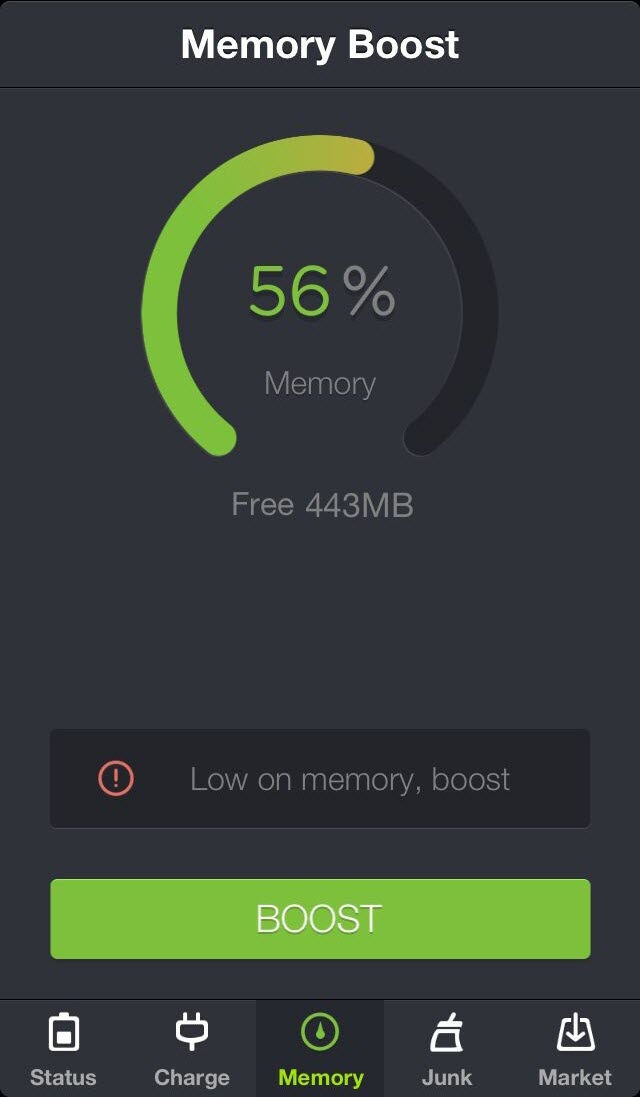
Журналисты упомянутого уже издания Macworld советуют при постоянных зависаниях iPhone прибегать к помощи названных приложений в первую очередь . Если программы не смогут устранить неудобство, следует обратиться к другим методам.
Заключение
Пользователи «яблочных» устройств, рассуждая, что делать, если тормозит Айфон, часто раздувают «из мухи слона». Во многих случаях для решения проблемы не нужно прибегать к хитроумным способам и «тяжеловесным» утилитам – достаточно устройство просто перезагрузить . Перезагрузка освободит ресурсы, которые были заняты системными службами, и Айфону точно будет дышаться легче.
Если же и перезагрузка, и прочие описанные методы оказались в равной мере безрезультатными, следует пойти на крайнюю меру – восстановить Айфон из резервной копии, которая была сделана ещё до возникновения проблем с быстродействием. Конечно, эта мера приведёт к потере части актуальных данных, зато проблема наверняка будет решена.



